iOS 18 아이폰에서 통화 녹음이 작동하지 않는 문제를 해결하는 방법
by 오준희 업데이트 시간 2024-12-10 / 업데이트 대상 data-recovery
iOS 18의 가장 매력적이고 놀라운 기능 중 하나는 통화 녹음입니다. 이 기능을 사용하면 통화를 녹음하기 위해 타사 소프트웨어에 의존할 필요가 없으며, 많은 노력 없이도 무제한으로 통화를 녹음할 수 있어 매우 유용합니다.
하지만 많은 사용자들이 "통화 레코더 안됨" 문제를 호소하고 있으며, 이 문제의 원인은 다양할 수 있습니다. 이 가이드는 "통화 녹음 안됨" 문제를 해결하기 위한 효과적인 방법을 소개합니다.

- 파트 1: iOS 18 통화 녹음 안되는 이유는?
- 파트 2: iOS 18 통화 녹음 안됨 문제를 해결하는 방법
- 추가 팁: 삭제되거나 손실된 통화 녹음 복구 방법
- 결론
- iOS 18 아이폰 통화 녹음에 대한 FAQ
파트 1: iOS 18 통화 녹음이 안되는 이유는?
- iOS 18에서 통화 녹음이 작동하지 않는 경우, 다음과 같은 여러 이유가 있을 수 있습니다:
- 규제 제한: 일부 지역에서는 통화 녹음이 금지되어 있으므로, 해당 기능이 합법적인지 확인하세요. iOS는 규정 준수 문제를 감지하면 기능을 자동으로 비활성화할 수 있습니다.
- 앱 권한: 녹음을 위한 앱이 필요한 권한을 가지고 있는지 확인하세요. 설정 > 개인정보 보호 및 보안 > 마이크로 이동하여 녹음 앱에 대해 활성화되어 있는지 확인하세요.
- 소프트웨어 버그: iOS 업데이트는 때때로 버그를 유발할 수 있습니다. 사용 가능한 업데이트가 있는지 확인하고 설치하여 Apple이 제공하는 수정 사항을 적용하세요.
- 기기 호환성: 사용 중인 기기가 통화 녹음을 지원하는지 확인하세요. 일부 구형 모델은 이 기능이 없을 수 있습니다.
- 설정: 앱 설정에서 통화 녹음 기능이 활성화되어 있는지 확인하세요.
파트 2: iOS 18 통화 녹음 안됨 문제를 해결하는 방법
"통화 레코더 안됨" 문제를 겪고 있다면, 아래의 방법을 시도해 문제를 해결할 수 있습니다.
방법 1: 시스템 버전을 확인하세요
iOS 기기에서 통화 녹음이 작동하지 않는다면, 현재 iOS 버전을 확인해야 합니다. 통화 녹음은 iOS 18 안정 버전에서 지원되지 않으며, iOS 18.1 베타 버전에서만 통화 녹음 기능을 사용할 수 있습니다. 따라서 18.1 베타 버전을 사용 중이라면 iOS 기기에서 통화를 녹음할 수 있습니다.
방법 2: 설정에서 통화 녹음을 활성화하세요
iOS 기기 설정에서 통화 녹음을 활성화하지 않았다면 "통화 레코더 안됨" 문제를 겪을 수 있습니다.
- 설정을 실행한 후, 앱 버튼으로 이동하세요.
- 전화 앱을 찾아 통화 녹음 버튼을 누르세요. 이후 통화 녹음 버튼을 켜고 기능이 작동하는지 확인하세요.
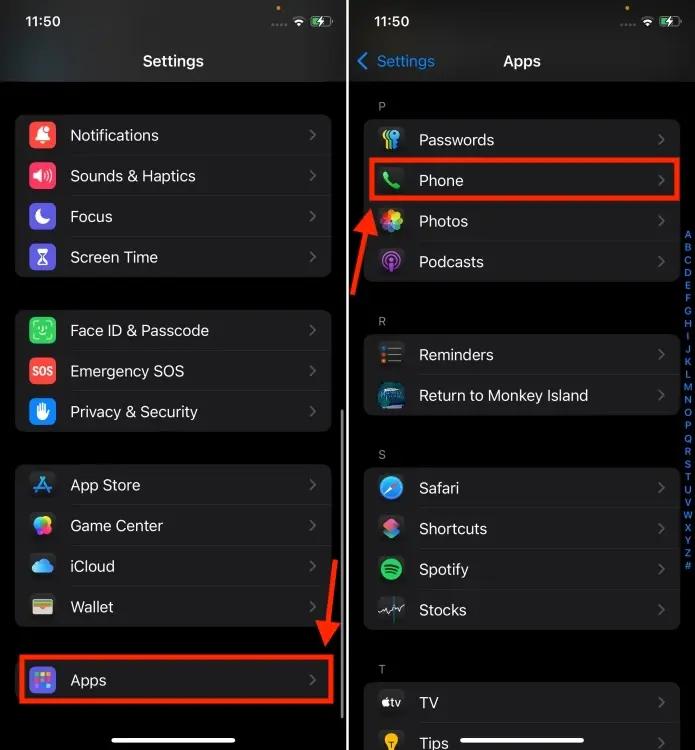
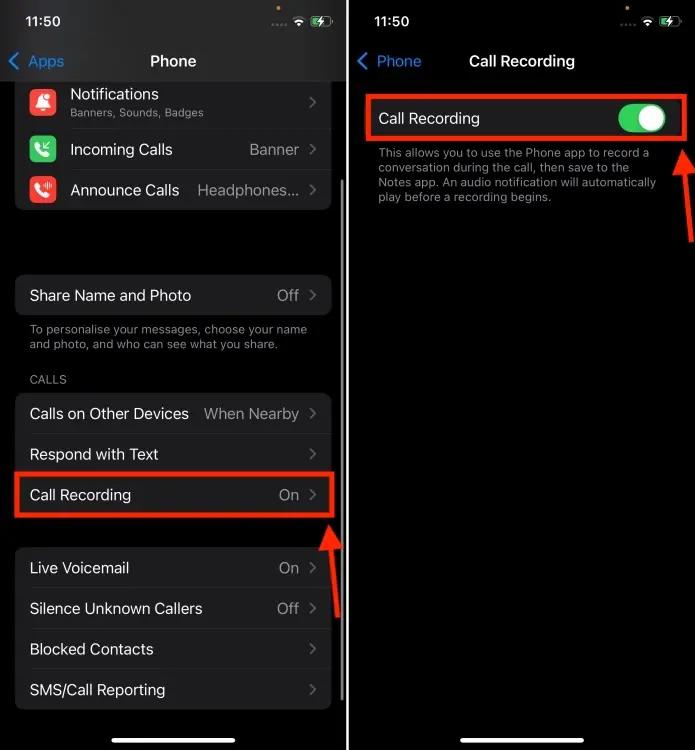
방법 3: 언어 및 지역 설정을 확인하세요
iOS 기기에서 통화는 녹음할 수 있지만, 통화 녹취록에 접근할 수 없다면 해당 기능이 귀하의 지역 및 모국어에서 지원되는지 확인해야 합니다. 영국, 호주, 인도, 싱가포르, 캐나다, 뉴질랜드, 미국, 멕시코, 중국, 광둥어를 제외한 지역에서는 iOS 기기에서 통화 녹음 기능을 사용할 수 없습니다.
방법 4: 안정적인 iOS 18.1 버전 출시를 기다리세요
iOS 기기에서 통화 녹음 기능을 사용하려면 iOS 18.1 베타 버전을 설치해야 합니다. iOS 18.1 베타에서 통화 녹음 기능을 사용할 수 없다면, 애플이 10월에 안정적인 버전을 출시할 때까지 기다리면 됩니다.
보너스 팁: 삭제된/손실된 통화 녹음 복구 방법
iOS 기기에서 통화 녹음을 한 후 실수로 녹음을 삭제한 경우가 있을 수 있습니다. 이럴 때에는 iPhone 데이터 복구 소프트웨어가 유용하게 사용됩니다. 이 소프트웨어는 통화 녹음을 포함한 35개 이상의 데이터를 복구할 수 있으며, 추가적인 노력 없이도 빠른 스캔 속도와 높은 복구율을 자랑하는 데이터 미리보기 기능도 제공합니다.
UltData for iPhone으로 삭제되거나 손실된 통화 녹음을 복구하는 방법
- 소프트웨어를 다운로드한 후, UltData for iPhone이 실행되면 "iPhone/iPad 데이터 복구" 버튼을 클릭합니다.
- iOS 기기를 컴퓨터에 연결한 후, "스캔" 버튼을 눌러 손실된 데이터를 스캔하기 시작합니다.
- 통화 녹음을 스캔한 후, 복구할 데이터를 확인하고 "복구" 아이콘을 눌러 삭제된 데이터를 iOS 기기에서 복구합니다.


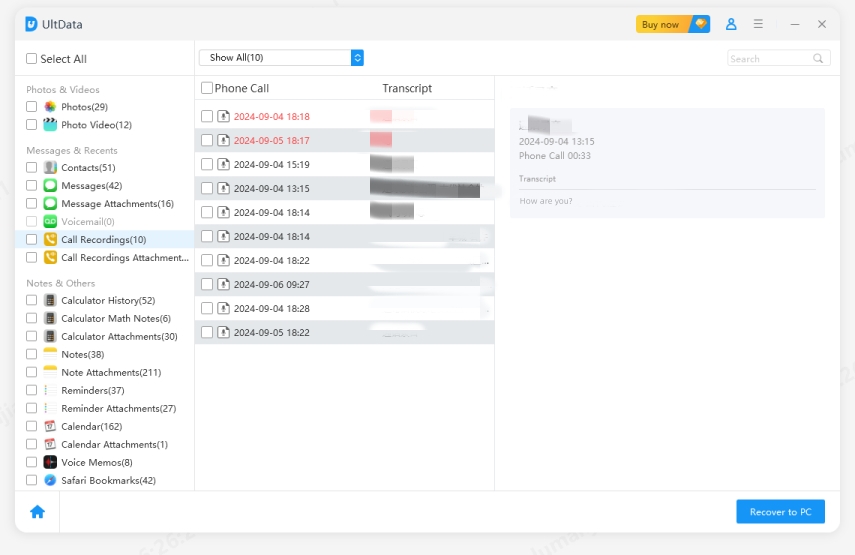
결론
iOS 18 버전을 iOS 기기에 설치하고 '통화 녹음이 작동하지 않는다'는 문제에 직면했다면, 이는 불편한 상황일 수 있습니다. 이 문제를 해결하기 위해 여러 가지 방법을 제시했습니다. 단, iOS 18.1 베타 버전을 설치한 경우에만 해결책을 적용할 수 있습니다.
iOS 기기의 소프트웨어 문제를 해결하고 통화 녹음이 제대로 작동하도록 도와주는 Tenorshare UltData를 사용할 수 있습니다. 우리는 iPhone의 통화 녹음 복구를 도와줄 UltData를 강조하며, 이를 통해 삭제된 통화 녹음을 복구할 수 있습니다.
iPhone iOS 18 통화 녹음 관련 FAQ
Q1: 왜 제 iPhone에서는 통화를 녹음할 수 없나요?
iPhone에서 통화 녹음이 불가능한 이유는 지역의 법적 제한, 내장 지원 부족, 앱 권한 문제, 소프트웨어 오류, 네트워크 문제 또는 기기 호환성 때문일 수 있습니다. 호환되는 앱을 사용하고 업데이트가 있는지 확인하세요.
Q2: 왜 전화를 녹음할 수 없나요?
iOS 18.1 베타 버전을 설치했음에도 여전히 전화를 녹음할 수 없다면, 통화 녹음 기능이 귀하의 지역에서 지원되지 않기 때문일 수 있습니다.
Q3: iPhone에서 실시간 대화를 어떻게 녹음하나요?
iPhone에서 실시간 대화를 녹음하는 것은 간단합니다.
Voice Memos 앱을 열고 빨간색 녹음 버튼을 선택하여 시작하세요. 이후 잠시 동안 대화를 시작하고, 녹음이 끝나면 빨간색 버튼을 눌러 녹음을 중지하면 됩니다.









